Bekerja dengan perangkat lunak pengeditan video bisa menjadi keseimbangan yang sulit antara kreativitas dan tantangan teknis. Terutama ketika versi baru dirilis, penting untuk mengetahui pembaruan yang dapat meningkatkan efisiensi pengeditan secara signifikan. Tutorial video tentang MAGIX VEGAS Pro 16 menunjukkan serangkaian fitur kecil namun berguna yang tidak dibahas dalam video utama. Panduan ini merangkum semuanya dan menunjukkan bagaimana kamu bisa memanfaatkan fitur baru ini sebaik-baiknya.
Temuan terpenting
- Kemampuan untuk dengan mudah memulihkan audio dari event video.
- Fungsi untuk menutup celah antara klip.
- Penggunaan efek 360° untuk proyek video kreatif.
- Penerapan Autolux untuk membuat dan menyesuaikan tampilan dengan cepat.
Panduan langkah demi langkah
Pertama-tama, kamu akan belajar bagaimana menambahkan klip ke proyekmu dan bekerja dengan mereka. Cukup seret video dengan aliran audio ke bilah event. Di sini, kamu memiliki opsi untuk bekerja dengan kedua trek tersebut. Adapun, kamu dapat memisahkan trek satu sama lain. Misalkan, kamu memutuskan untuk menghapus sebuah trek. Namun, di kemudian hari kamu ingin memulihkannya kembali. Di sinilah fungsi baru berperan: Kamu dapat mengklik event tertentu dan memilih opsi "Tambahkan aliran yang hilang untuk event yang dipilih". Ini sangat memudahkan, karena trek sekarang terhubung kembali dan kamu tidak perlu melakukan semua langkah manual sekali lagi.
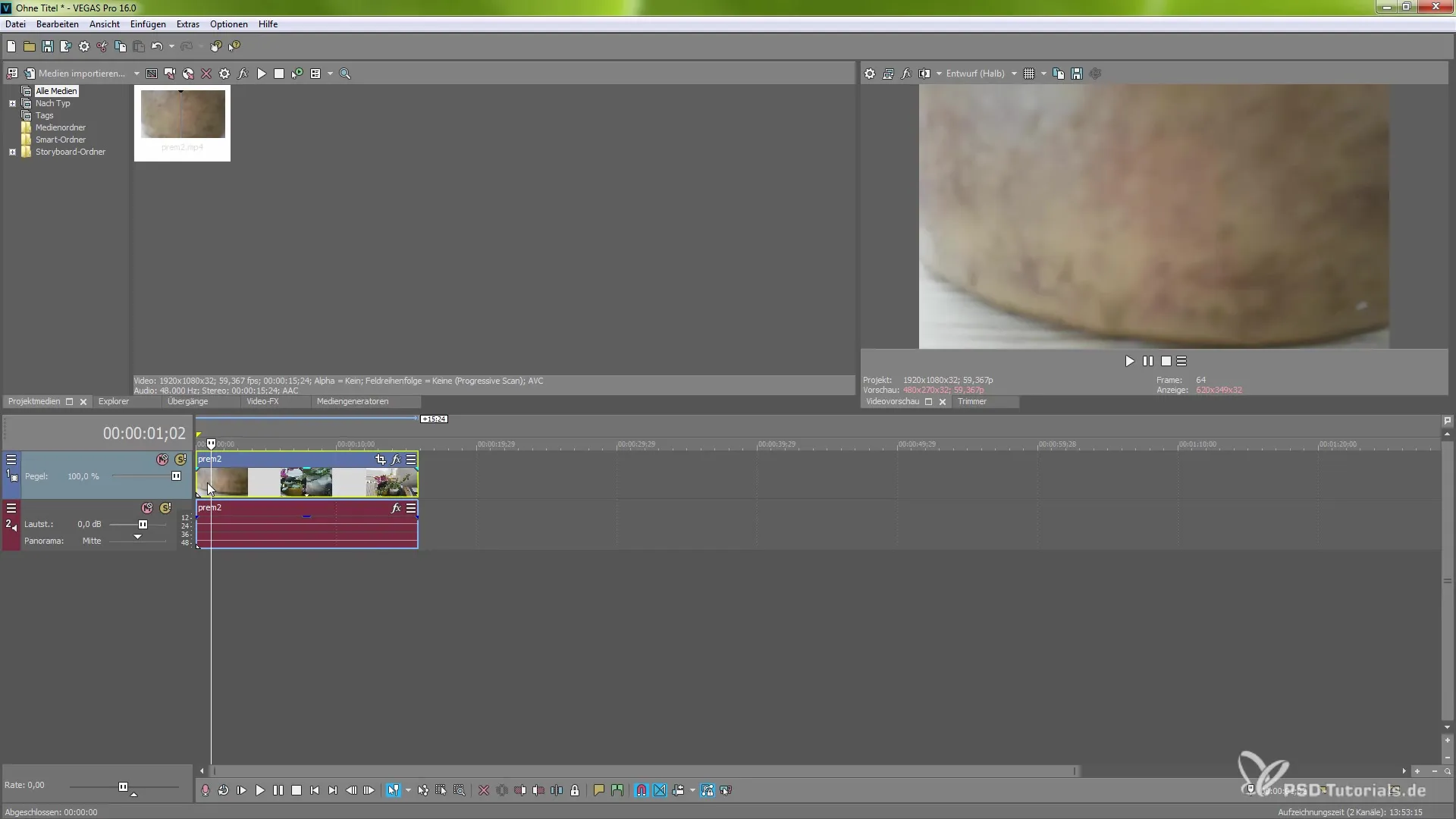
Anggaplah kamu sudah membuat beberapa potongan dan menambahkan penanda di proyekmu. Namun, jika kamu menyadari selama pengeditan bahwa mungkin beberapa frame terlewat, ini dapat menyebabkan lompatan hitam yang tidak sedap dipandang di video. Untuk menyelesaikan masalah ini, VEGAS Pro 16 menawarkan fungsi baru yang berguna. Klik kanan pada bar event yang kosong dan pilih opsi "Tutup Celah". Fungsi ini tidak hanya menutup celah individu, tetapi juga memastikan bahwa semua penanda diatur secara menyeluruh dan video cocok dengan sempurna. Dengan begitu, kamu dapat menghindari pencarian yang melelahkan.
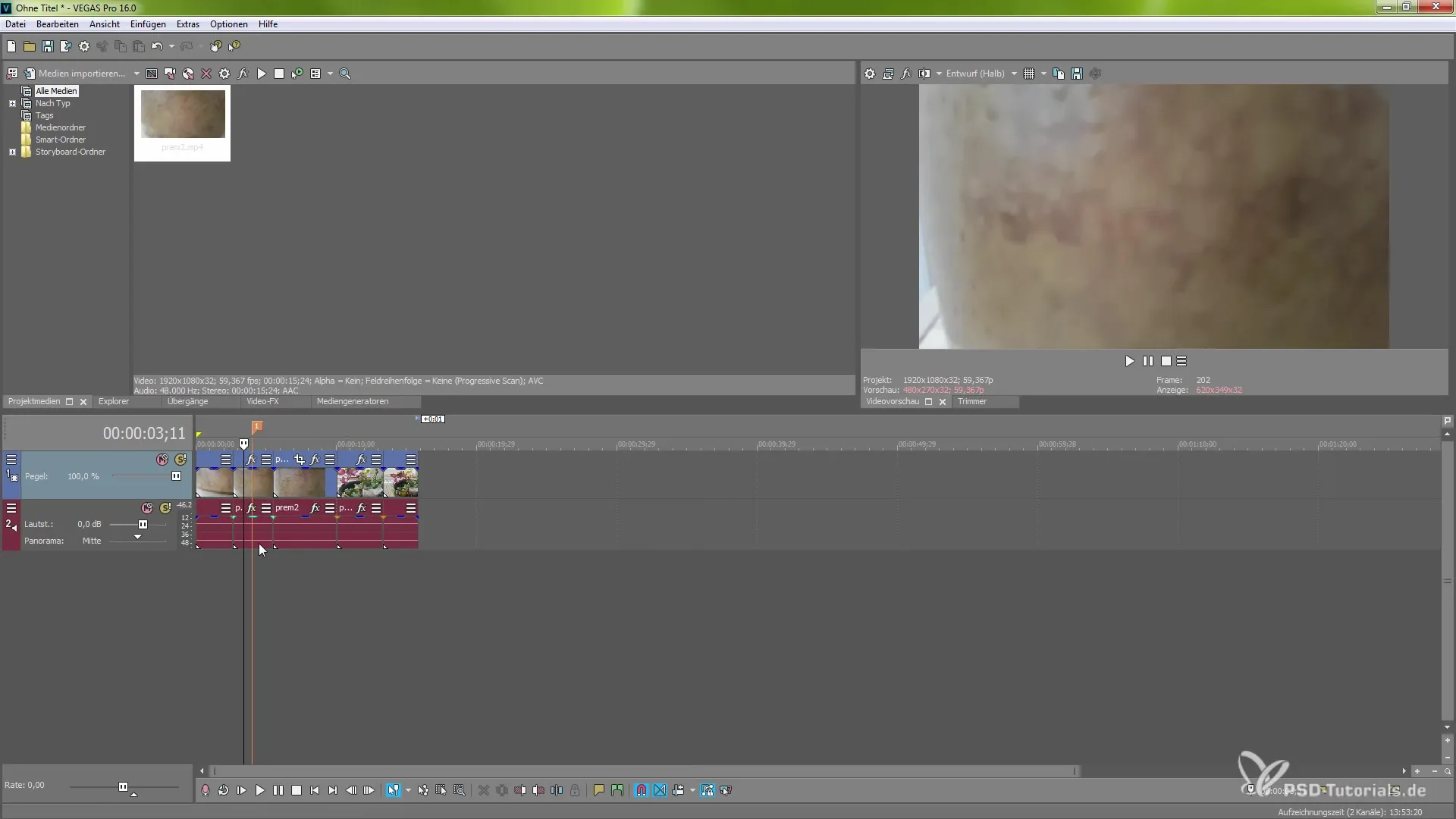
Fitur menarik lainnya yang tersedia dalam versi ini adalah efek 360°. Kamu dapat menemukannya baik di media generator maupun di Video FX. Kamu dapat mencoba berbagai gaya seperti rotasi skenario atau efek "Planet Kecil". Meskipun saat ini kamu mungkin tidak memiliki rekaman 360°, kamu masih dapat mencoba pendekatan kreatif yang menarik dengan efek ini. Ini memungkinkan kamu untuk melepaskan kreativitasmu dan menciptakan efek visual yang tidak biasa.
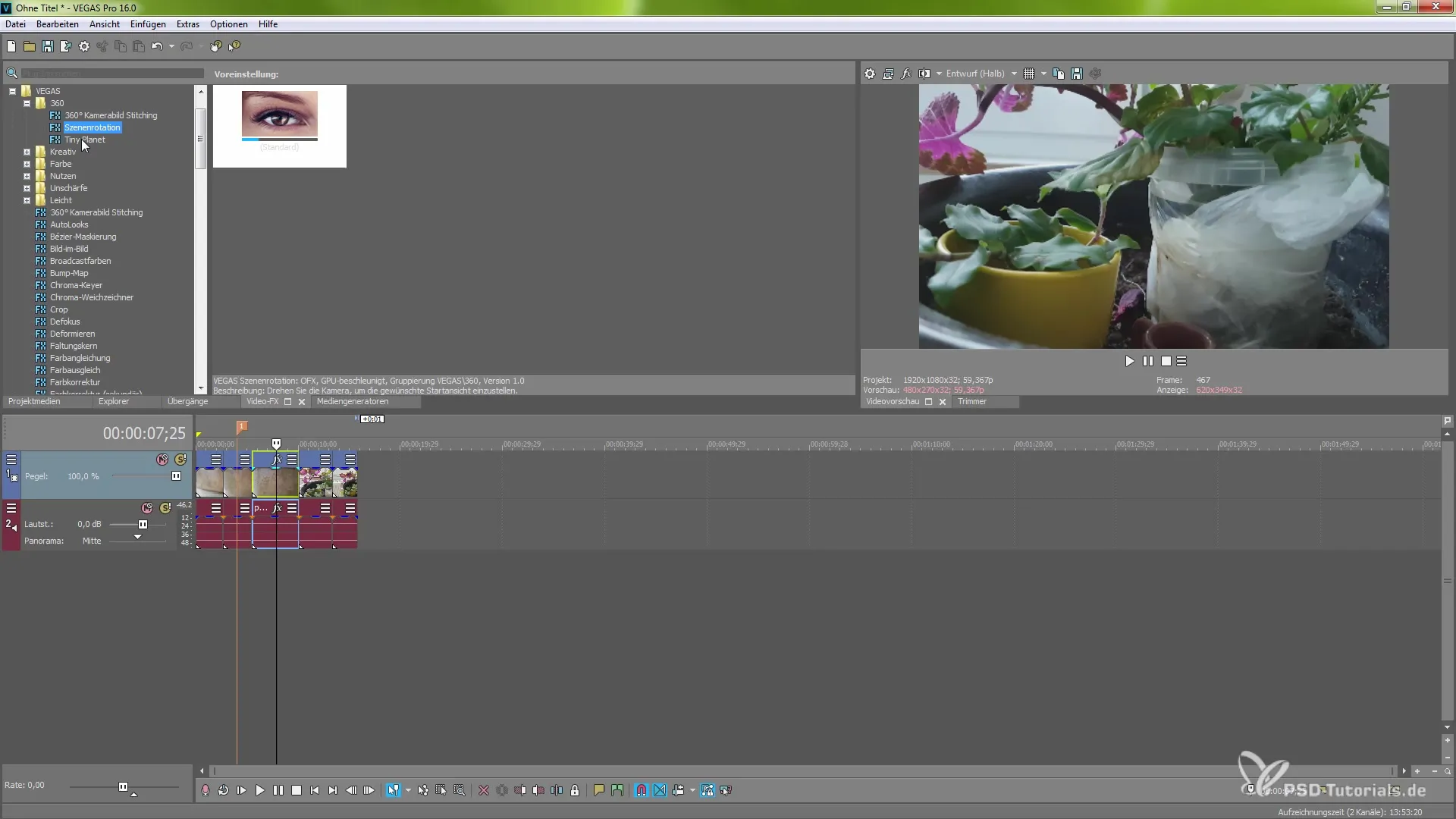
Selain itu, di bawah fungsi Autolux, terdapat opsi untuk dengan cepat dan mudah menciptakan serta menyesuaikan tampilan. Aktifkan efek ini untuk melihat pratinjau pengaturan. Cukup seret efek yang diinginkan ke video kamu dan sesuaikan tampilan sesuai kebutuhan. Ini adalah cara yang fantastis untuk memberikan sentuhan pribadi pada proyekmu.
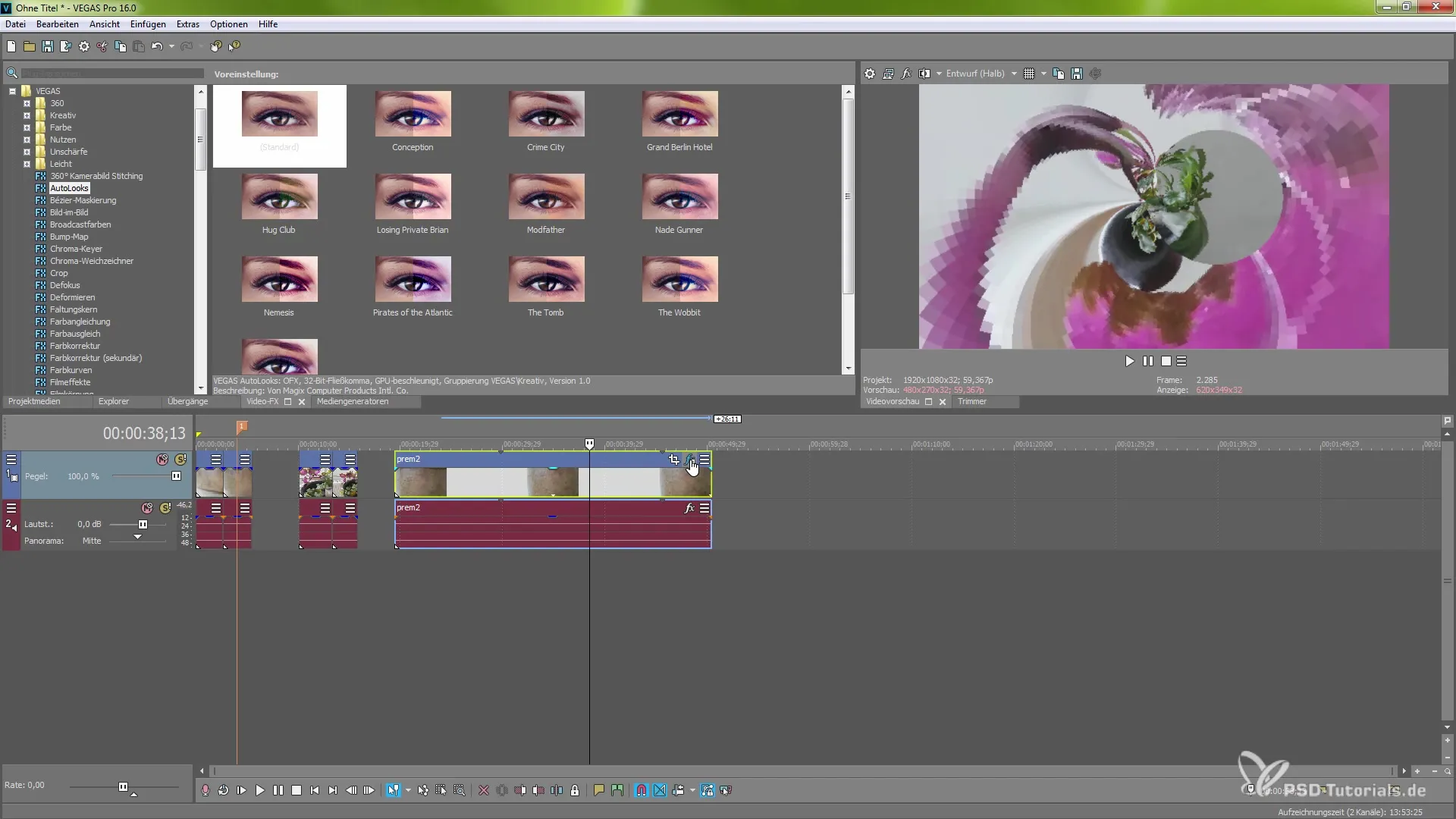
Secara keseluruhan, VEGAS Pro 16 memiliki banyak hal baru yang berguna yang dapat membantumu membuat pengeditan video lebih efektif. Cobalah sendiri opsi baru ini dan biarkan kreativitasmu mengalir. Saya berharap kamu sukses dan menikmati proyek-proyekmu!
Ringkasan – Memahami dan Menggunakan Fitur Baru MAGIX VEGAS Pro 16
Dalam artikel ini, kamu telah mempelajari tentang pembaruan utama MAGIX VEGAS Pro 16 secara detail. Fitur-fitur ini sangat memudahkan pengeditan videomu dan memungkinkan pendekatan yang lebih kreatif terhadap proyekmu. Optimalkan cara kerjamu dengan fitur-fitur baru ini dan temukan kemungkinan yang mereka tawarkan.
Pertanyaan yang Sering Diajukan
Bagaimana kamu dapat memulihkan trek audio yang hilang?Klik pada event tertentu dan pilih "Tambahkan aliran yang hilang untuk event yang dipilih".
Bagaimana cara menutup celah antara klip?Klik kanan pada bilah event yang kosong dan pilih fungsi "Tutup Celah".
Apa yang bisa kamu lakukan dengan efek 360°?Kamu dapat membuat berbagai efek kreatif, bahkan tanpa rekaman 360°.
Bagaimana cara kerja efek Autolux?Seret efek tersebut ke video kamu dan sesuaikan tampilan dengan cepat untuk melihat pratinjau langsung.


